word一鍵求和怎麼做
- 尚原創
- 2019-06-22 18:06:3418475瀏覽

word怎麼進行求和計算的兩種方法如下:
方法一:
1、你可以看到的是一個開啟word的文件文件, word表格中有一組數據,我們需要將數據相加。
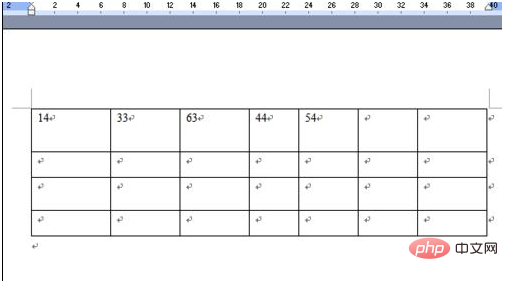
2、我們將資料求和,並將求和的結果放入儲存格中,再選擇儲存格。
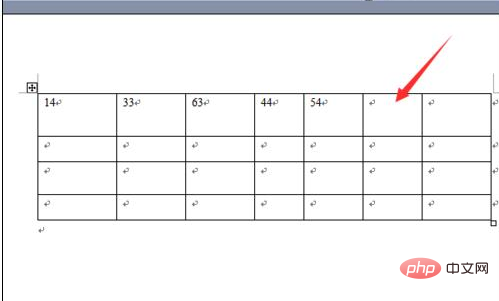
3、然後,您可以點選選單中的「表格與邊框」選項。

4、在表格和邊框的彈出視窗中,點選「求和」圖示
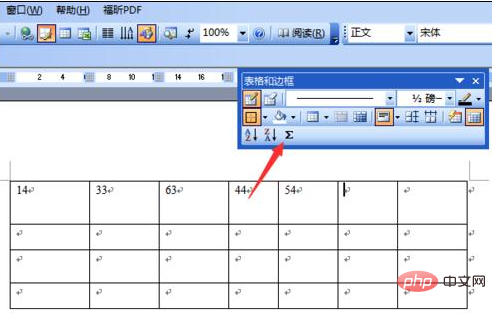
5、這樣,求和的結果就會選擇在一個儲存格中了。
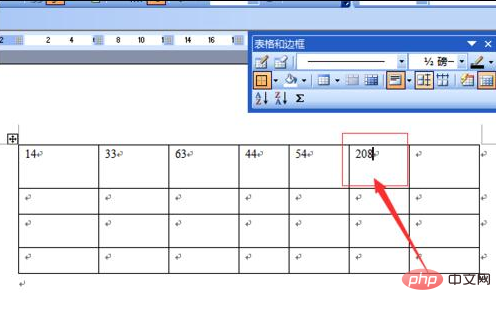
方法二:
1、首先,我們開啟需要處理的word文檔,找到要進行求和的表格。
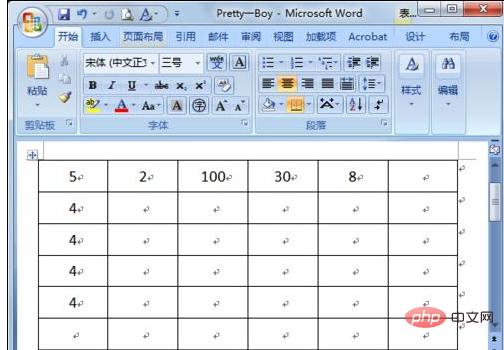
2、將遊標定位在求和值所在的儲存格中,然後按一下功能表列中的佈局 - 公式。
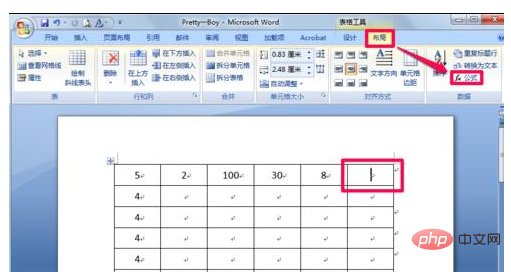
3、公式中出現公式“= SUM(LEFT)”,這意味著對左側的單位求和,然後按一下「確定」。
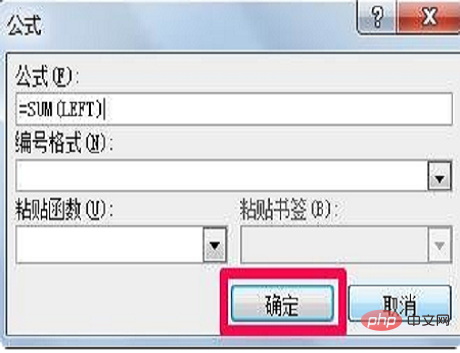
4、可以看出,我們對這個word文檔求和已經成功了。
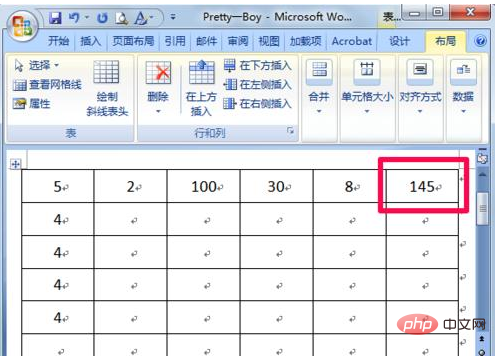
更多Word的相關技術文章,請造訪Word教學專欄進行學習!
以上是word一鍵求和怎麼做的詳細內容。更多資訊請關注PHP中文網其他相關文章!
陳述:
本文內容由網友自願投稿,版權歸原作者所有。本站不承擔相應的法律責任。如發現涉嫌抄襲或侵權的內容,請聯絡admin@php.cn
上一篇:word單張紙橫向怎麼設置下一篇:word單張紙橫向怎麼設置

